誠邀您參加全球知名外匯經紀商OANDA的自營交易(Prop Trader)

報名OANDA自營交易(Prop Trader),並通過我們的考核,您就可以使用OANDA提供的資金進行交易,獲得高達90%的交易利潤分成。
全面升級——更多功能、更大靈活性!
優化了“固定最大虧損”,“每日虧損限制”等。查看詳情全新「Boost」計劃
500,000美元交易資金
您可以使用最高500,000美元的資金進行交易。
豐富的交易商品
您可以交易包括外匯、黃金、原油、股票指數等多種商品。
MT4(Meta Trader4)在iPhone版裝置中顯示圖表以及改變時間週期等設置的方法
在iPhone版MT4應用程式中可以顯示的圖表雖然只有一種,但是,也可以像電腦版一樣改變貨幣對和時間週期,添加或是刪除指標等。本篇文章將介紹如何顯示圖表、改變貨幣對和時間週期的方法、添加或刪除指標的方法等。
顯示圖表的方法
啟動iPhone版MT4應用程式,點擊底部導航(介面最下方)中的「圖表」就會顯示圖表。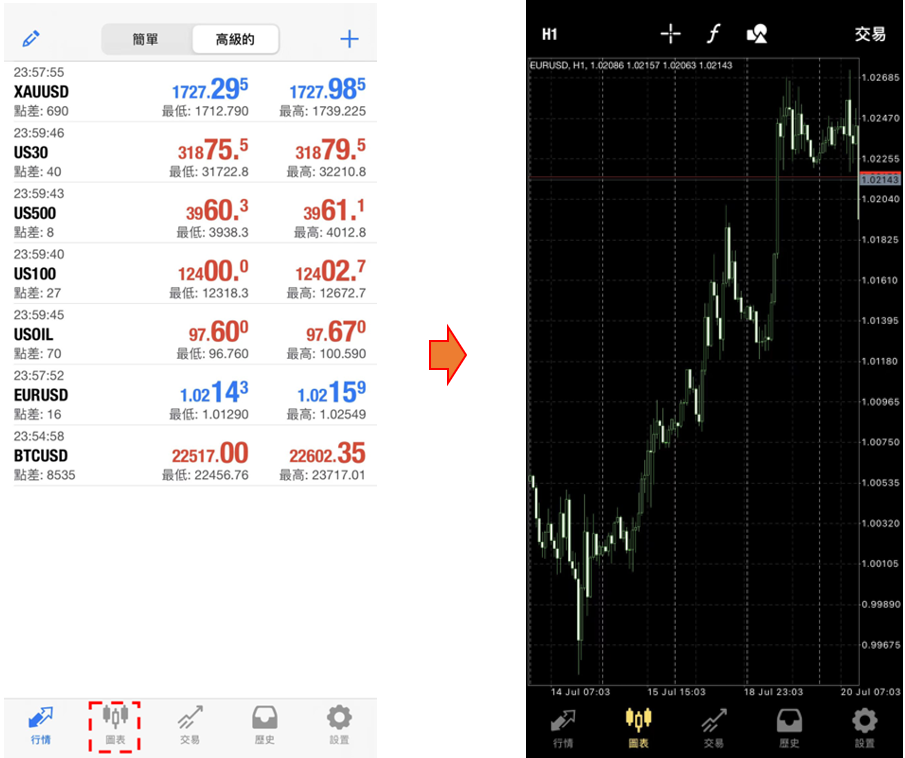
改變其他貨幣的圖表的方法
點擊底部導航中的「行情」切換到行情介面。
在行情介面點擊想要顯示圖表的貨幣對。這次選擇XAUUSD。
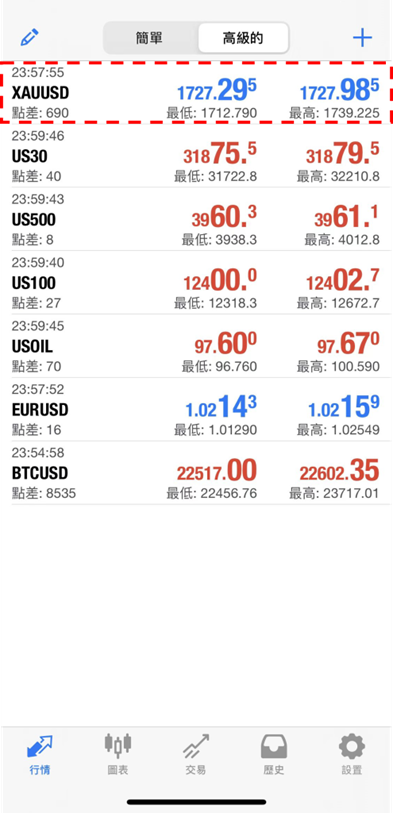
出現文字菜單後點擊「圖表」。
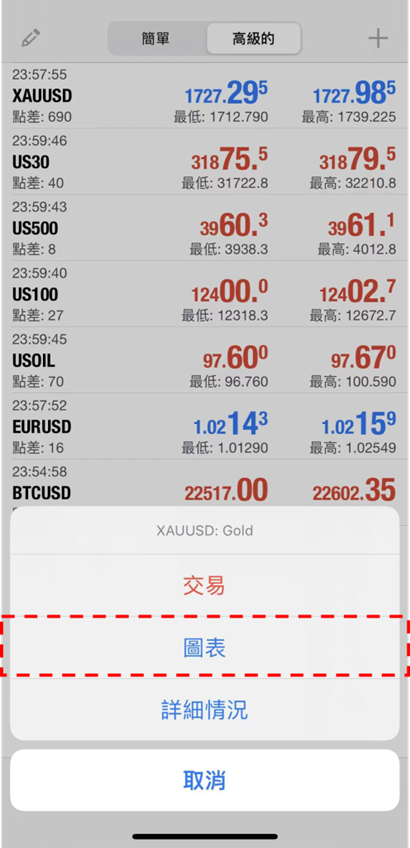
這樣就可以顯示所選擇的貨幣對圖表。

改變圖表時間週期的方法
圖表左上方顯示時間週期的地方。
在顯示出可以選擇的時間週期一覽後,點擊想要改變的時間週期。時間週期共準備了9種,有「M1(1分鐘)」「M5(分鐘)」「M15(15分鐘)」「M30(30分鐘)」「H1(1小時)」「H4(4小時)」「D1(日線)」「W1(週線)」「MN(月線)」。

點擊後,切換為所選擇的時間週期圖表。
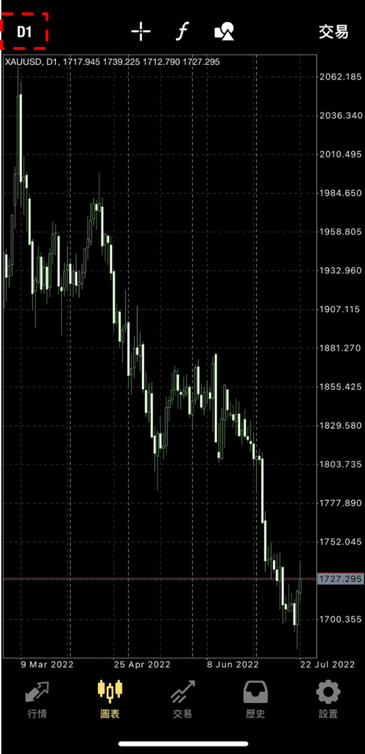
添加指標的方法
在iPhone版MT4應用程式中添加移動平均線時有以下2種方法。1.點擊圖表上面的指標圖標。
2.在圖表介面中任意點擊一下就會出現文字菜單,然後點擊其中的「指標」。

接下來點擊「主窗口」。
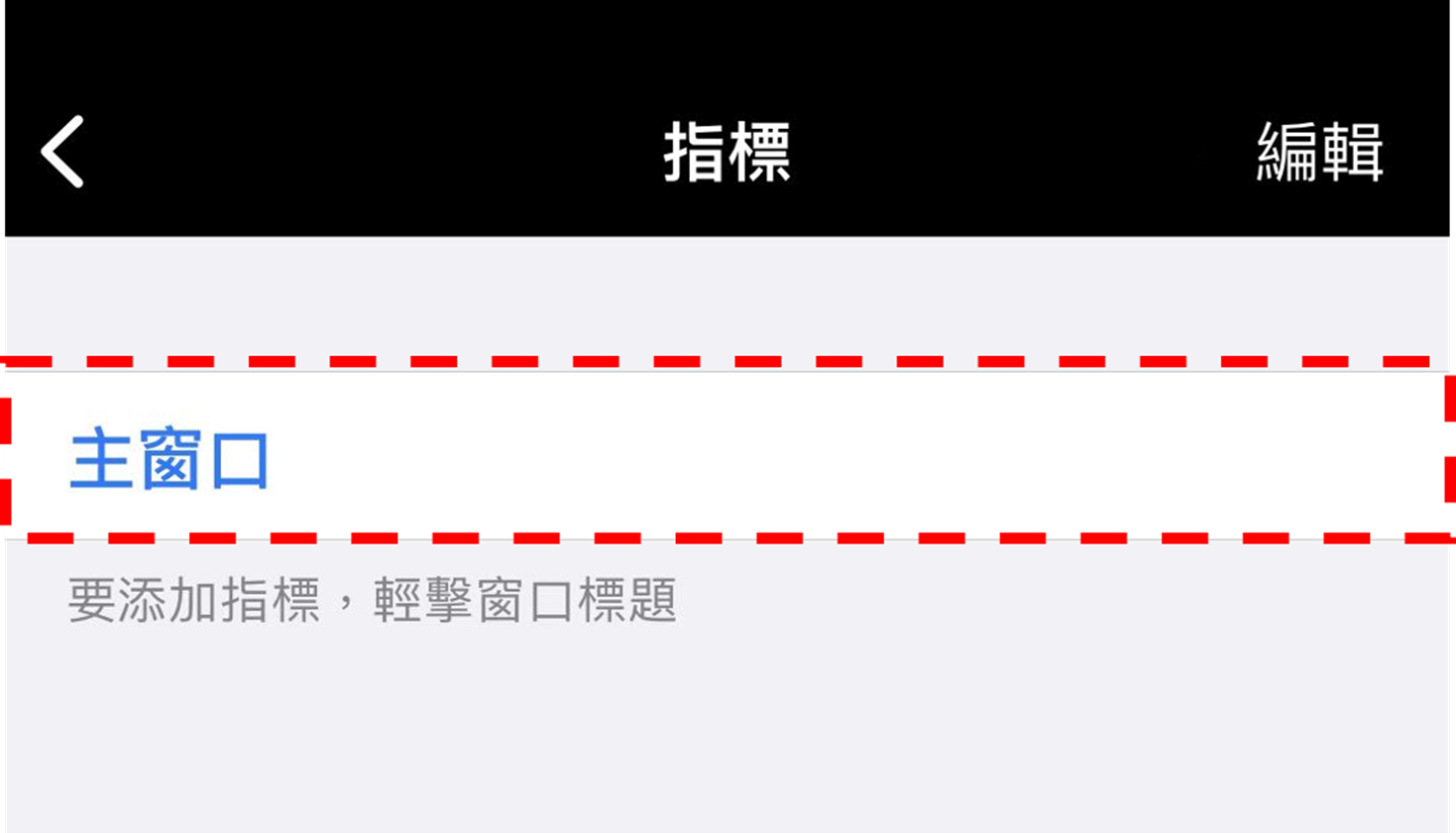
在所顯示的列表一覽中點擊想要顯示的指標。這次以選擇「MACD」為例。
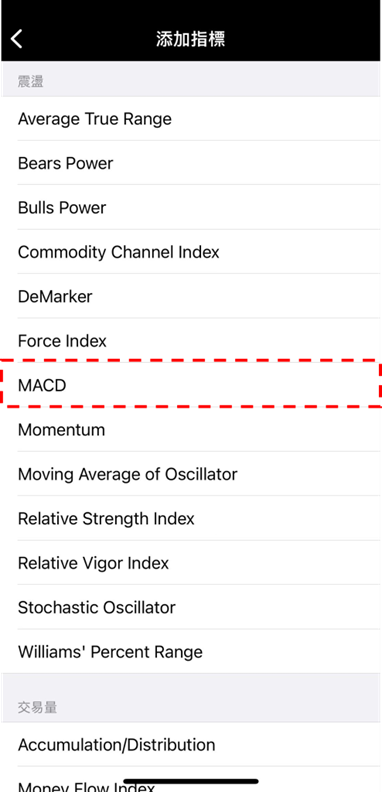
輸入參數等數值後,點擊介面右上方的「完成」,這樣就可以顯示所選擇的指標。
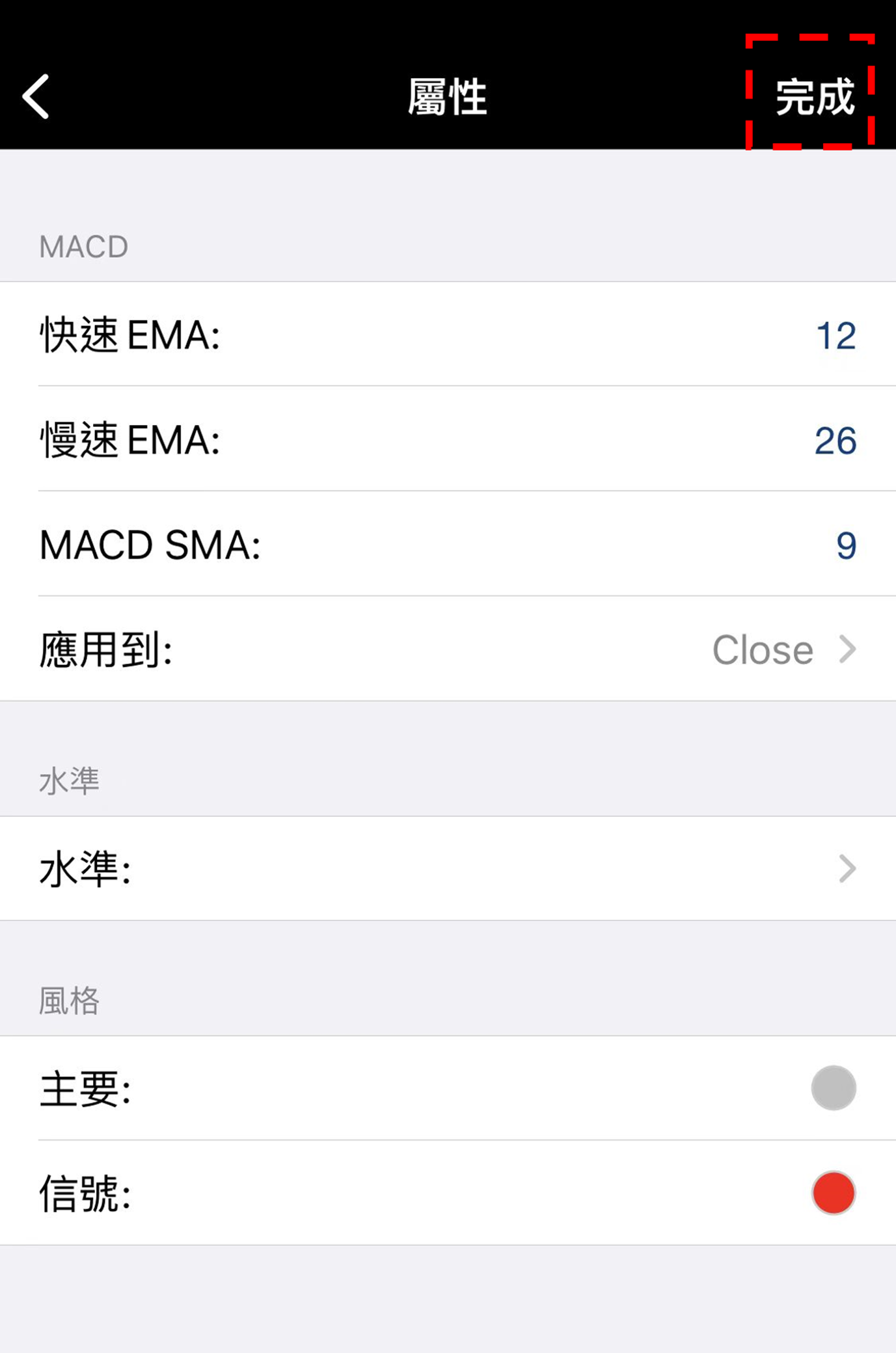

刪除指標的方法
對於不需要指標可以刪除。打開圖表介面,點擊上方的指標圖標,或是在圖表介面中任意點擊一下就會出現文字菜單,然後點擊其中的「指標」。
從正在顯示的指標一覽中選擇想要刪除的指標,向左滑動。
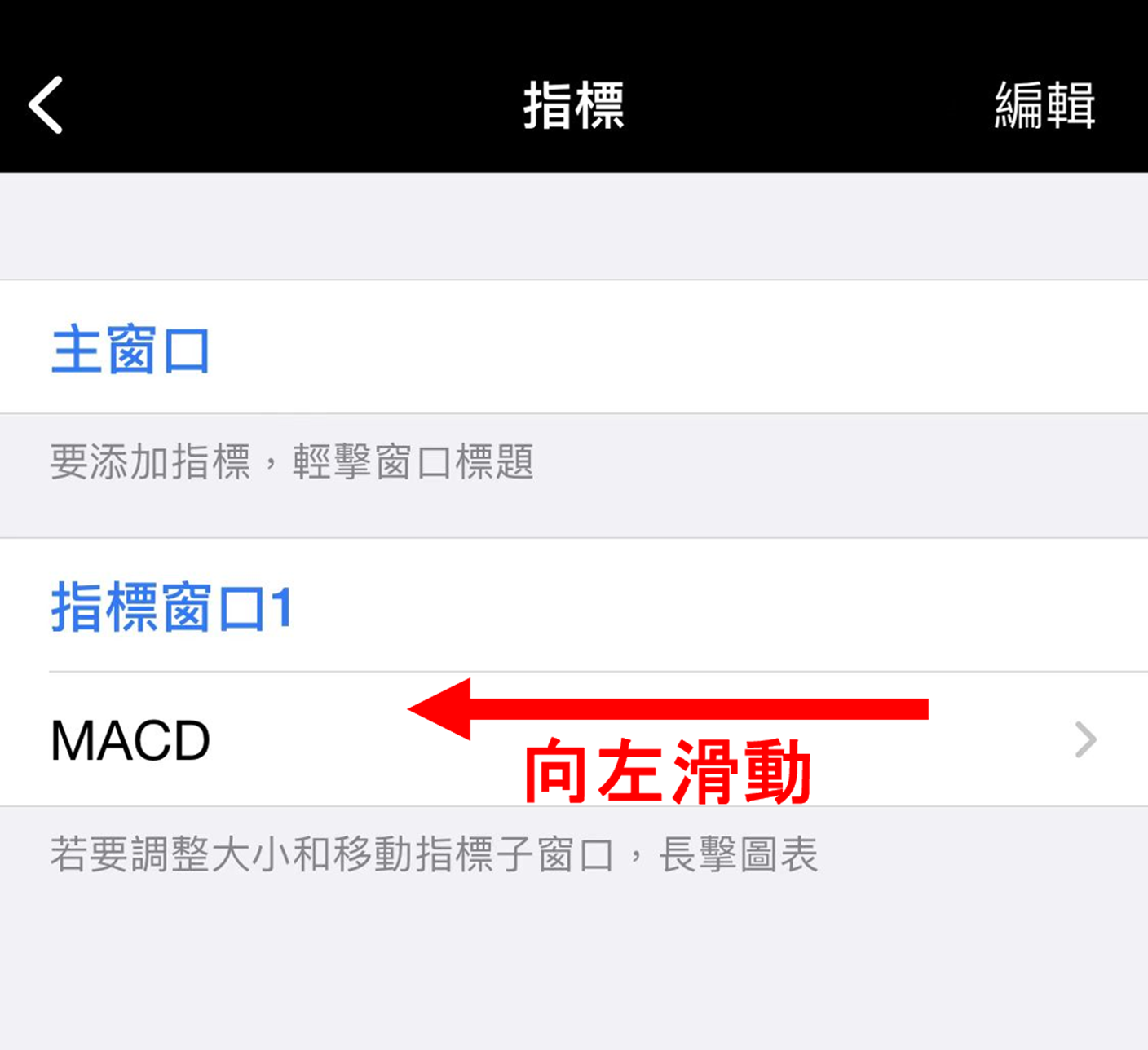
點擊在右邊出現的「刪除」,這樣就可以從一覽中刪除指標。最後,點擊介面左上方的「<」就可以回到圖表介面。
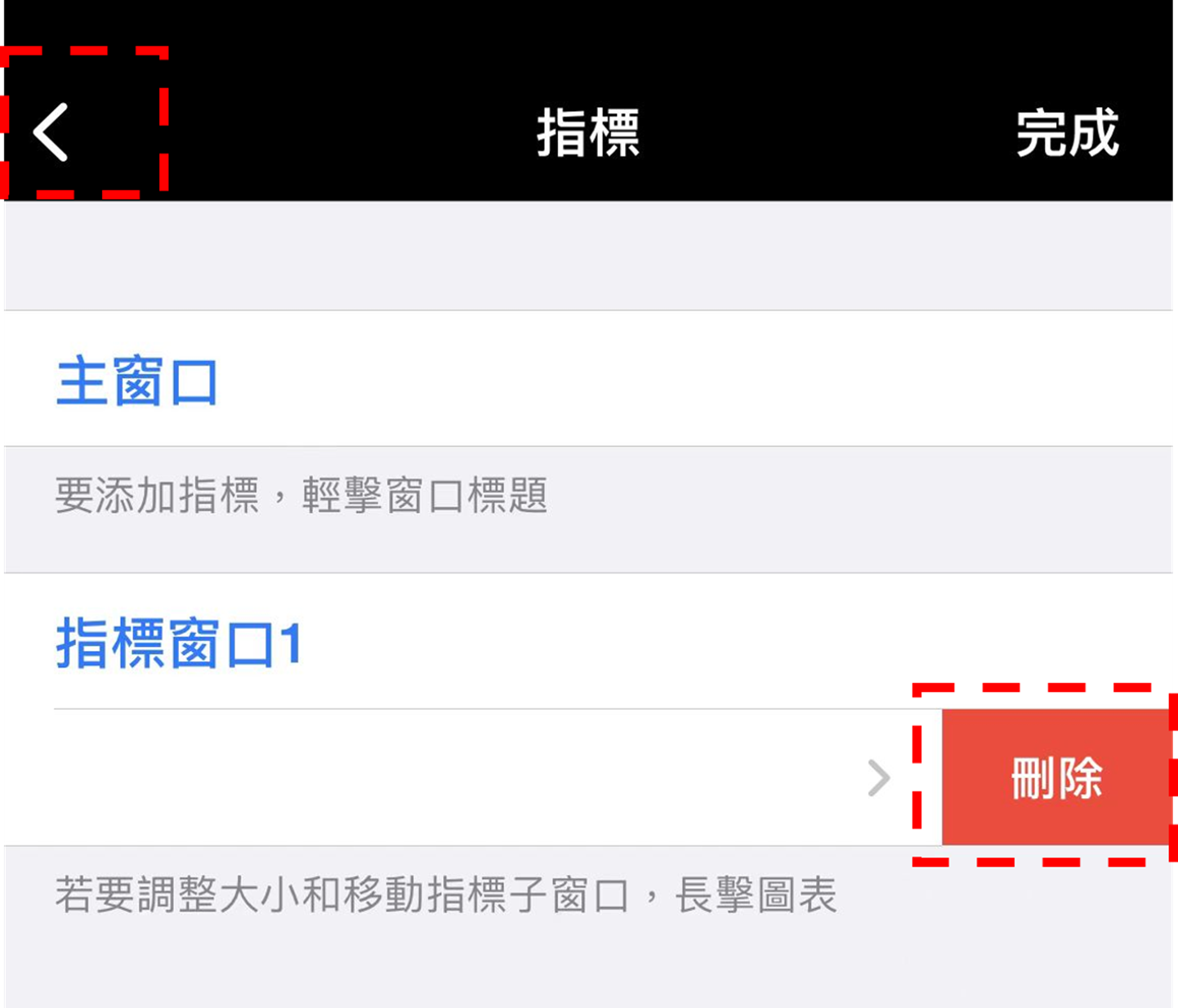
另外,使用指標一覽介面右上方的「編輯」功能也可以刪除。
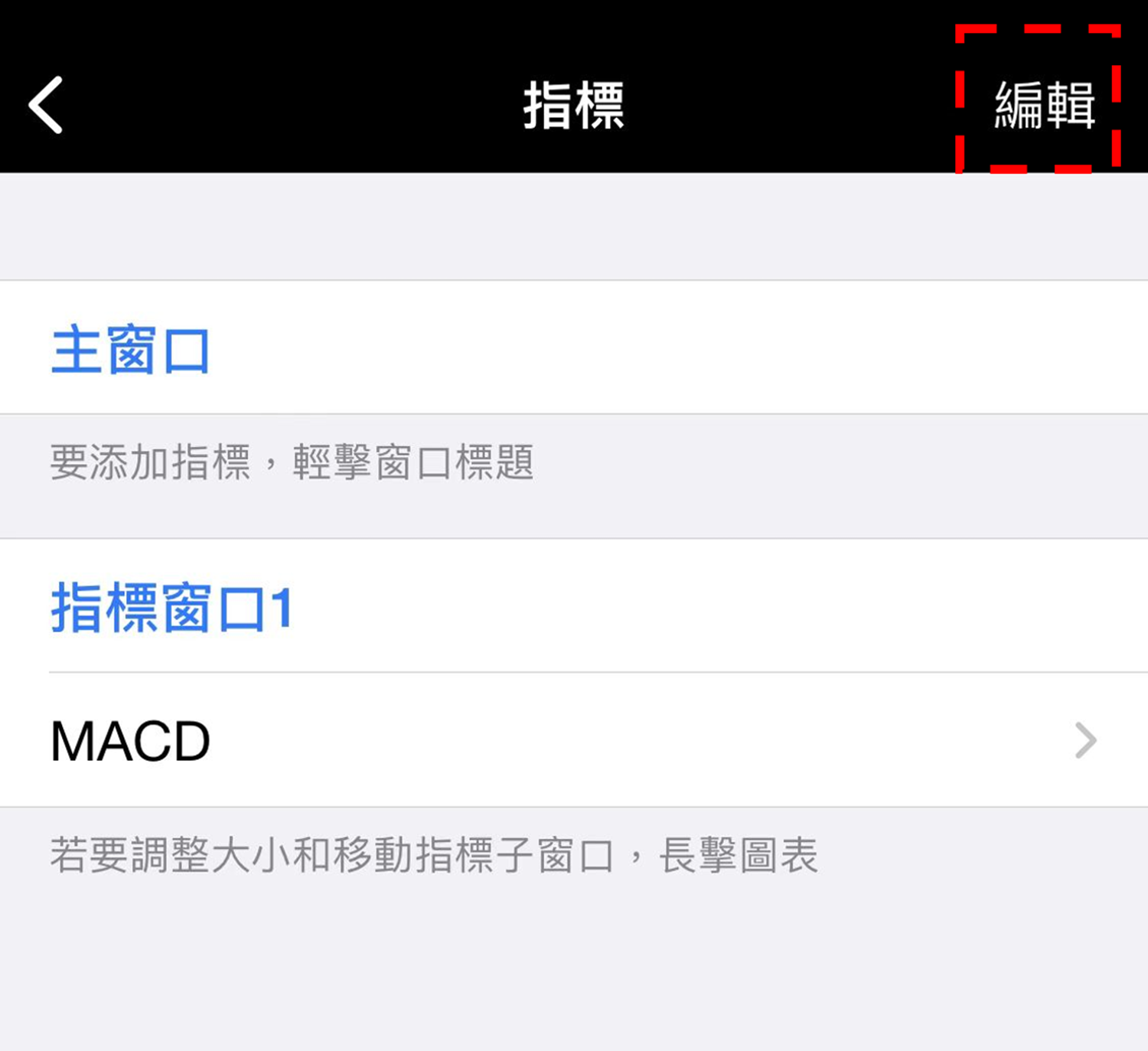
點擊「編輯」後,再點擊在指標名稱左邊出現的「-」圖標。
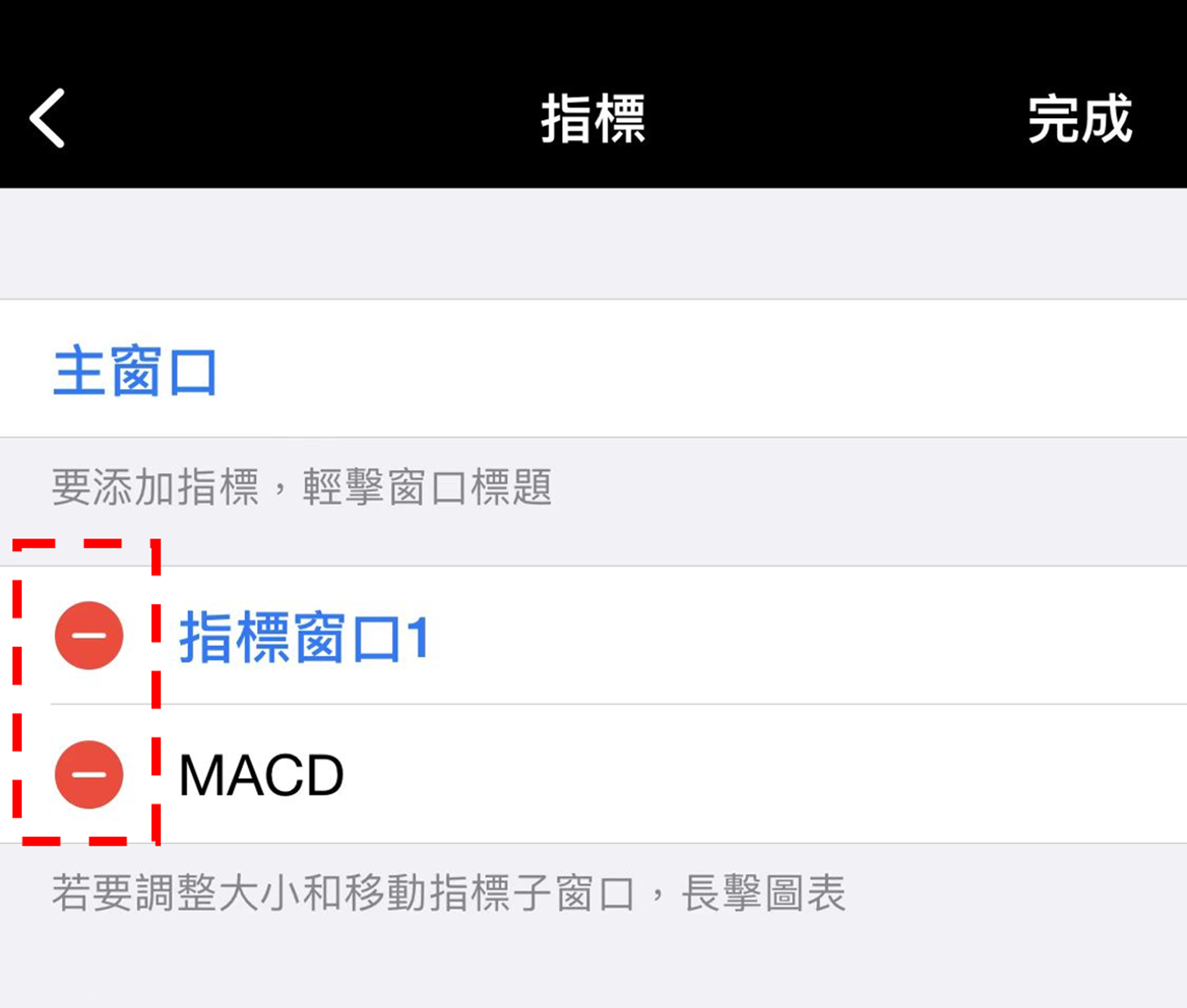
點擊「刪除」按鈕就可以完成刪除。如果在同一窗口中顯示了多個指標,想要一起刪除時,可以點擊窗口名稱左邊的「-」圖標刪除整個窗口。
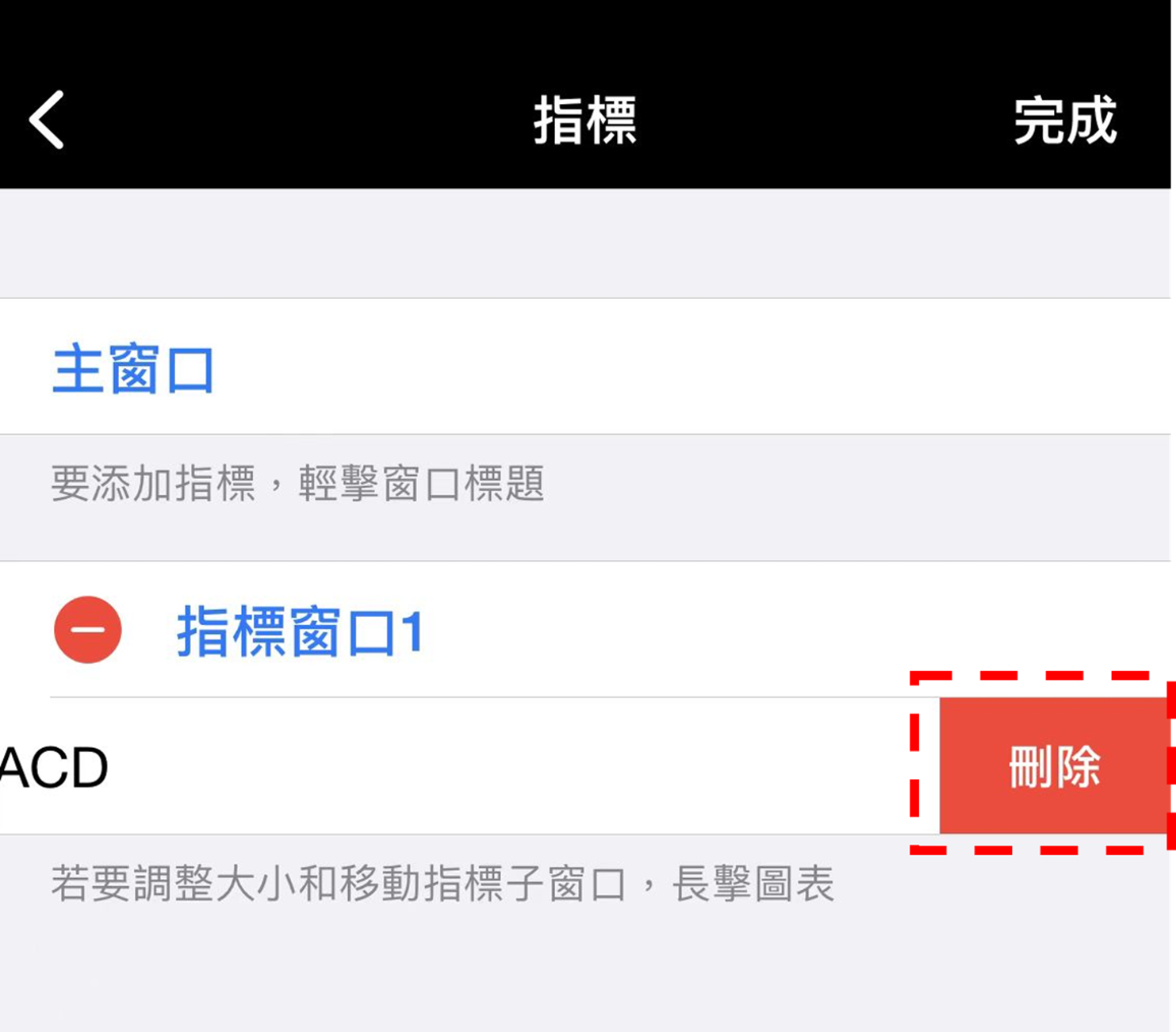
MT4(MetaTrader 4)使用教學

OANDA為投資人提供MT4相關的基本設定與操作方法等。除此之外,投資人還可以在MT4平台上安裝由OANDA日本團隊開發的獨有指標及EA交易程式。
誠邀您參加全球知名外匯經紀商OANDA的自營交易(Prop Trader)

報名OANDA自營交易(Prop Trader),並通過我們的考核,您就可以使用OANDA提供的資金進行交易,獲得高達90%的交易利潤分成。
全面升級——更多功能、更大靈活性!
優化了“固定最大虧損”,“每日虧損限制”等。查看詳情全新「Boost」計劃
500,000美元交易資金
您可以使用最高500,000美元的資金進行交易。
豐富的交易商品
您可以交易包括外匯、黃金、原油、股票指數等多種商品。




